Philips Xenium X525: Веб-приложения и Java
Веб-приложения и Java: Philips Xenium X525

Веб-приложения и Java
Opera mobile
Установка Java
Эту функцию можно использовать для
1.
Подключите телефон к ПК при помощи
кабеля Mini USB из комплекта поставки.
путешествия по Интернет-сайтам. Информацию
2.
Сохранить файл .jar в Мои файлы> Другие.
о тарифном плане, учетной записи и настройках
3.
Установите игры Java. (прикоснувшись к
можно получить у сотового оператора.
сохраненному файлу и выберите место
установки)
Доступ к веб-сайтам
1.
Нажмите O, чтобы перейти в начальное
Как запустить приложение Java
меню.
1.
Нажмите O, чтобы перейти в начальное
2.
Перейдите к Oпера, введите адреса веб-
меню.
сайтов.
2.
Перейдите в меню Приложения
3.
Выберите установленное приложение из
Настройки
списка.
1.
Коснитесь чтобы войти в меню настроек;
4.
Коснитесь, чтобы запустить приложение.
вы можете добавлять закладки, сохранять
страницы и сделать другие настройки.
Внимание:
(зайдите в Дополнительные настройки и
•
Для запуска некоторых приложений Java (программное
укажите Профиль сети который необходимо
обеспечение сторонних разработчиков), возможно,
использовать для соединения с сетью)
понадобится изменить настройки Java. Коснитесь
установленного приложения и удерживая значок
выберите во всплывающем меню Настройки, установите
Приложения Java
Доступ к сети либо другие необходимые настройки,
В телефон изначально установлены некоторые
некоторые опции могут быть недоступны для сторонних
разработчиков приложений.
игры и приложения Java.
30 Веб-приложения и Java
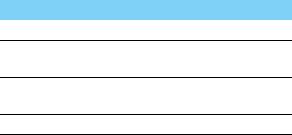
Параметры Java
Перейдите в Приложения>Настройки.
Функция
Название
Звук Java
Настройка уровня громкости.
Java
Вибрацию можно включить или
вибрация
отключить.
Настройка
Выберите сеть Java (зависит от
сети
тарифного плана).
Размер heap
Отображение размера heap.
Веб-приложения и Java 31



